Crie seu próprio controlador de servidor Minecraft no Linux com Crafty
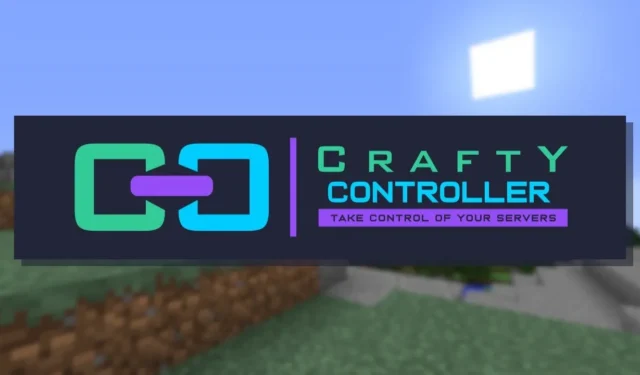
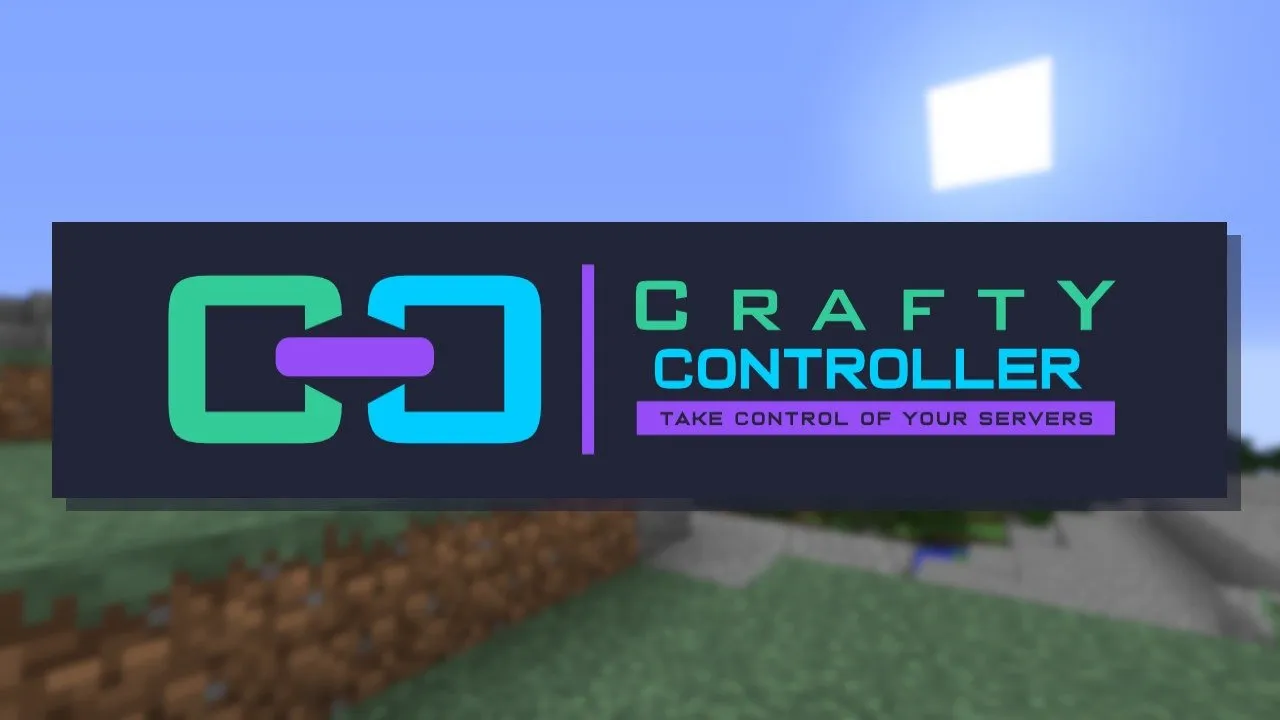
Crafty é um painel de controle altamente versátil para servidores Minecraft em Linux. Semelhante a um painel da web, o Crafty fornece uma interface fácil de usar para você criar, gerenciar e configurar seu próprio servidor Minecraft personalizado. Este artigo mostrará como você pode instalar e implantar o Crafty em seu próprio servidor Ubuntu.
Você sabe : você pode hospedar seu próprio servidor Minecraft?
Por que hospedar servidores Minecraft através do Crafty?
Um dos pontos de venda do Crafty é que ele fornece uma plataforma amigável onde você pode fazer qualquer coisa com seu servidor Minecraft. Ele remove todos os problemas de download de dependências e criação de arquivos de configuração para executar sua instância do Minecraft.
Além disso, o Crafty também pode gerenciar automaticamente vários servidores do Minecraft ao mesmo tempo. Por exemplo, você pode executar servidores 1.12, 1.14 e 1.16 com pouca configuração. Isso o torna uma opção atraente se você deseja fornecer uma experiência Minecraft multiversão para seus jogadores.
Por último, o Crafty requer apenas Docker, Docker Compose e Nginx para implantar em seu servidor. Como tal, não é necessário muito conhecimento técnico para iniciar o programa. Além disso, o uso do Docker pelo Crafty também significa que ele não criará nenhum arquivo adicional dentro do seu sistema de arquivos raiz.
Preparando o sistema para o Crafty
Premissa: Neste guia, instalaremos o Crafty em um servidor Ubuntu 22.04 LTS acessível na internet.
Instale o Docker
A primeira etapa na implantação do Crafty é buscar e instalar o repositório do Docker e do Docker Compose. Para fazer isso, baixe a chave de assinatura do projeto Docker:
Crie um novo arquivo de repositório dentro de “/etc/apt/sources.list.d/”:
Cole a seguinte linha de código dentro do seu novo arquivo de repositório:
Recarregue as listagens de repositórios do seu sistema e atualize todos os seus pacotes atuais:
Instale o Docker e o Docker Compose junto com suas dependências:
Certifique-se de que o pacote snap “principal” esteja disponível e em execução em seu sistema:
Obtenha o pacote instantâneo do Certbot na Electronic Frontier Foundation:
Buscando e instalando o Crafty
Vá para o seu diretório inicial e crie todas as pastas necessárias para o Crafty:
Crie um novo arquivo “docker-compose.yml” usando seu editor de texto favorito:
Cole o seguinte bloco de código dentro do seu novo arquivo:
Salve seu novo arquivo “docker-compose.yml” e execute o seguinte comando para construir seu contêiner Crafty:
Uma vez feito isso, verifique se a configuração do Docker está funcionando corretamente listando todos os contêineres em execução no seu sistema:
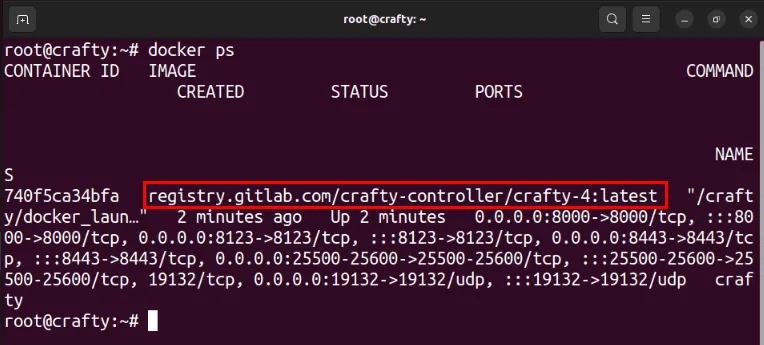
Criando um proxy reverso SSL para Crafty
Neste ponto, você tem uma instância do Crafty em execução no seu computador, transmitindo em várias portas. Para acessá-lo com segurança, você precisa criar um proxy reverso SSL usando Nginx.
Comece criando um novo registro DNS “A” para sua instância do Crafty. Neste caso, estou usando “crafty” como subdomínio e apontando para o endereço IP do meu servidor.

Volte para o seu servidor Crafty e crie um novo arquivo de configuração do site usando seu editor de texto favorito:
Cole o seguinte bloco de código dentro do seu novo arquivo de configuração:
Substitua o valor da variável “server_name” pelo seu subdomínio personalizado.
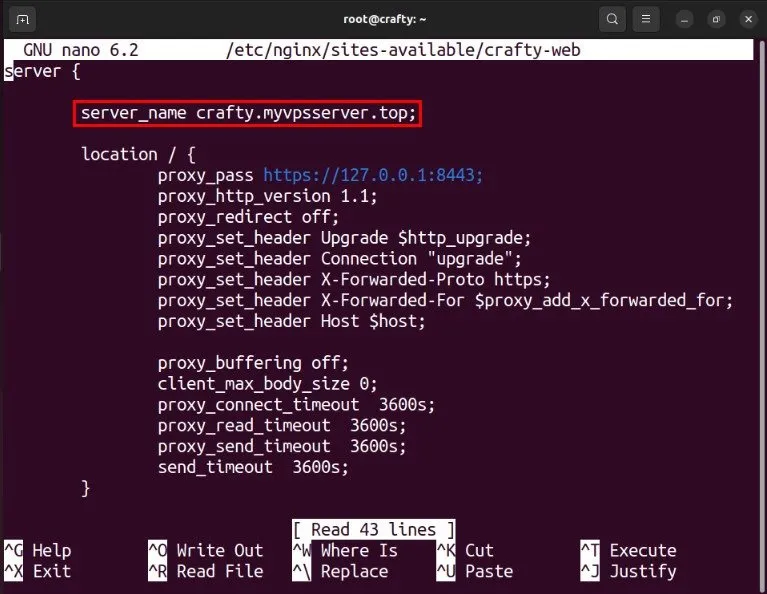
Vincule o arquivo de configuração do seu site à pasta “habilitado para sites” do seu daemon Nginx:
Certifique-se de que sua instância Nginx esteja em execução e recarregue seu estado:
Registre sua máquina usando seu endereço de e-mail na Electronic Frontier Foundation:
Solicite um novo certificado SSL para seu subdomínio:
Verifique se sua instância do Crafty está acessível ao seu navegador navegando até o seu subdomínio.
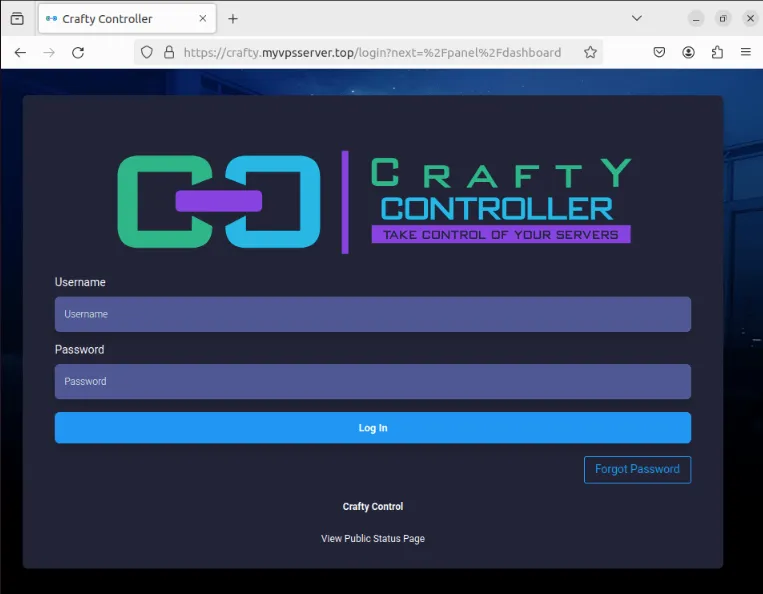
Adicionando e gerenciando um servidor Minecraft no Crafty
Com sua instância do Crafty instalada e funcionando, agora você pode implantar seu primeiro servidor Minecraft. Para fazer isso, primeiro você precisa encontrar a senha da sua instância.
Volte para a sessão do terminal do seu servidor e abra o arquivo “default-creds.txt”:
Copie o valor da variável “senha:” para sua área de transferência.
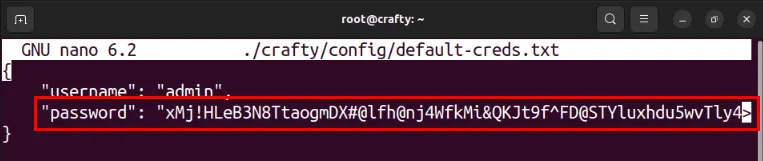
Navegue até a página de login da sua instância do Crafty, digite “admin” no nome de usuário e cole sua senha na caixa de texto de senha.
Clique na categoria Servidores na barra lateral do painel e selecione Criar novo servidor .
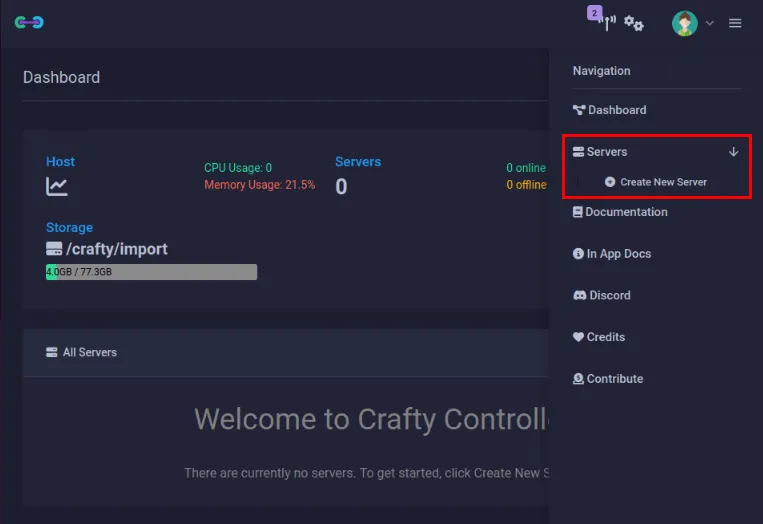
Clique na caixa suspensa Tipo de servidor e selecione Vanilla .
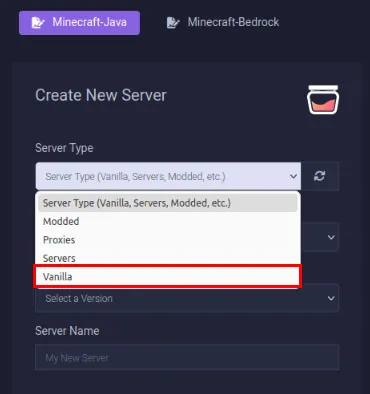
Selecione a versão do Minecraft que você deseja hospedar e forneça o nome do seu servidor na caixa de texto Nome do servidor .
Clique em Construir Servidor! para baixar o arquivo jar para sua versão do Minecraft.
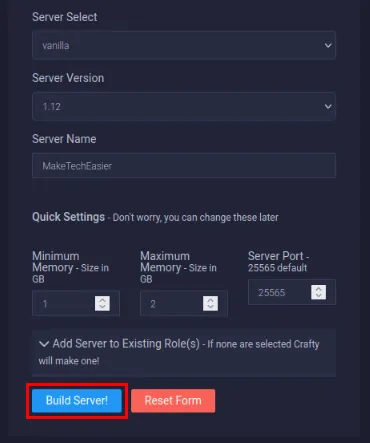
Clique no nome do seu servidor no painel do Crafty e pressione Iniciar para criar seu novo mundo Minecraft.

Confirme se o seu novo servidor está funcionando corretamente fazendo login na sua conta do Minecraft.
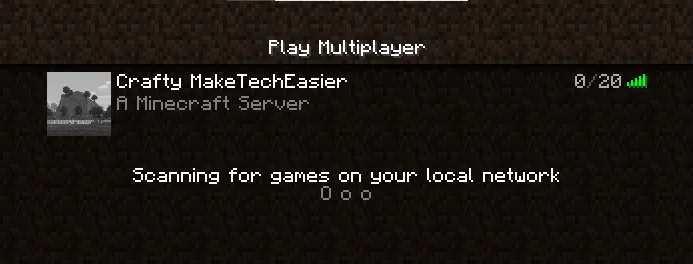
Adicionando contas de operadora por meio do Crafty
As contas do operador (OP) são uma parte importante de cada servidor Minecraft. Eles permitem que você controle e gerencie o mundo diretamente do próprio jogo. Conseqüentemente, Crafty oferece uma interface conveniente onde você pode adicionar e remover privilégios de contas de jogadores.
Para criar uma conta OP, clique em Servidores e depois no nome do seu servidor na barra lateral do painel.
Clique em Gerenciamento de jogadores na tela do painel.
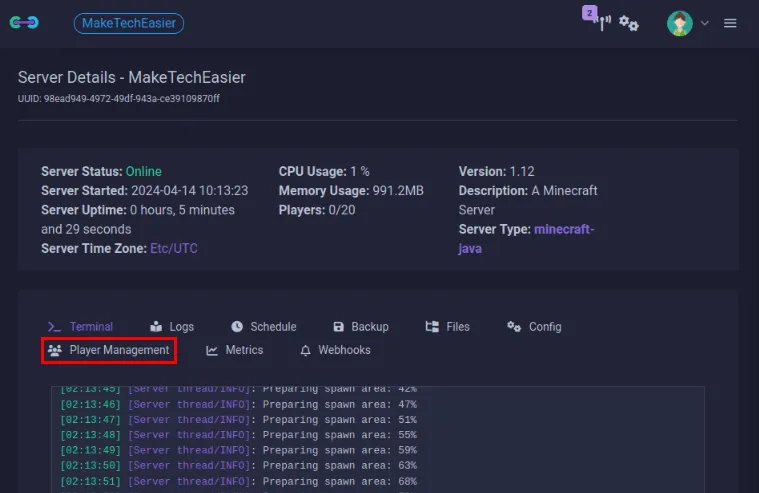
Encontre o nome da conta que você deseja promover ao status OP e clique no botão OP amarelo.
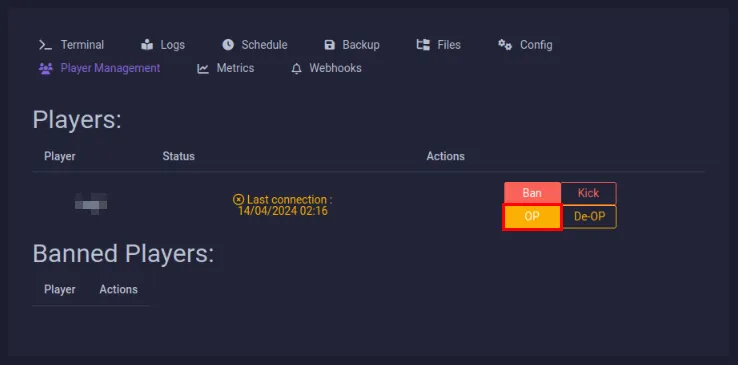
Teste se sua conta de jogador é um usuário OP fazendo login no servidor do Minecraft e executando o seguinte comando no chat do jogo:
Fazer isso mudará o modo padrão da sua conta OP de sobrevivência para criativo, o que removerá sua barra de saúde e fome.
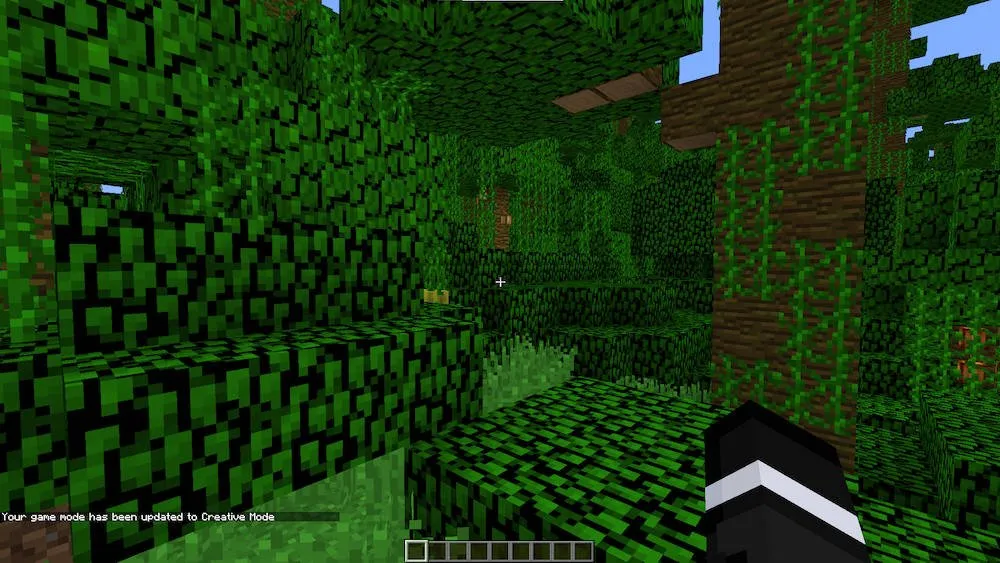
Fazendo backup dos arquivos do servidor Minecraft
Manter um backup atualizado do seu mundo é vital para reduzir o tempo de inatividade do seu servidor. Para esse fim, o Crafty fornece as ferramentas para você salvar rapidamente os arquivos de dimensão do seu mundo no sistema de arquivos do seu servidor host.
Vá para o painel de controle do seu servidor e clique em Backup .
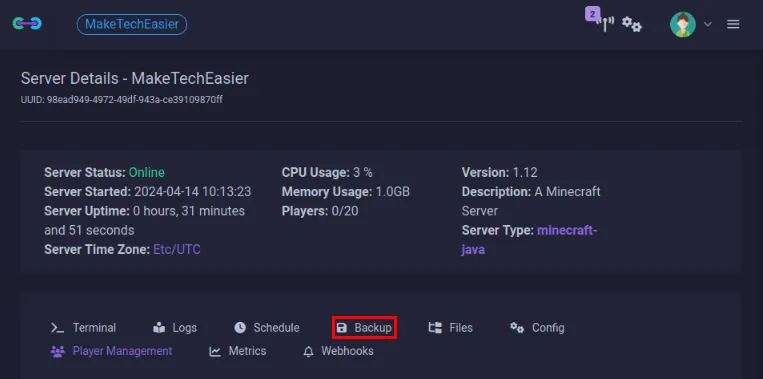
Digite “3” na caixa de texto Máximo de backups . Isso garantirá que o Crafty manterá apenas os três backups mais recentes do seu servidor.
Marque as caixas de seleção Compactar backup e Desligar servidor durante o backup .
Clique em Salvar para confirmar suas novas configurações e pressione Backup agora! para criar o primeiro backup do seu servidor.
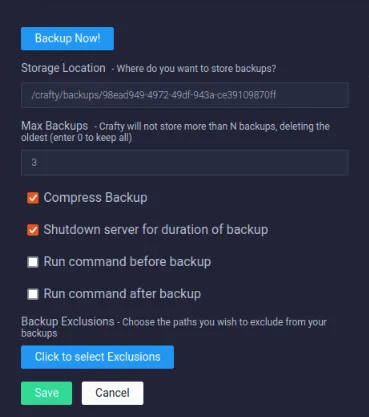
Além dos backups manuais, você também pode criar backups agendados para seus servidores Minecraft. Para fazer isso, clique na categoria Agendamento no painel do seu servidor.
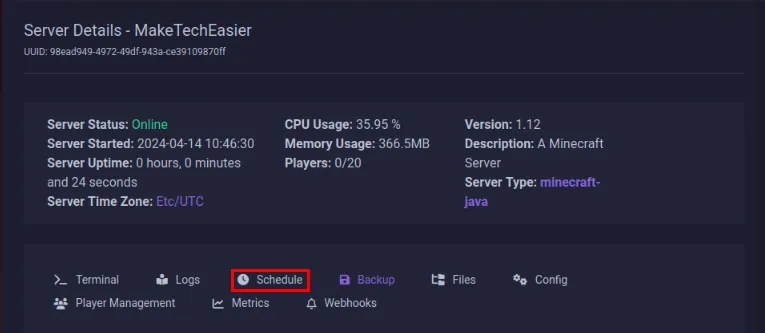
Clique em Criar novo agendamento e forneça um nome para sua tarefa agendada. No meu caso, vou chamá-lo de Backup Automático .
Pressione a caixa suspensa Ação e selecione Servidor de backup .
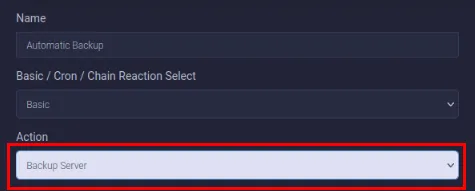
Defina um intervalo e hora razoáveis para o backup agendado. Por exemplo, você pode configurá-lo para fazer backup do seu mundo uma vez por dia às 3 da manhã.
Clique em Salvar para confirmar e ativar o backup agendado para o servidor Minecraft.
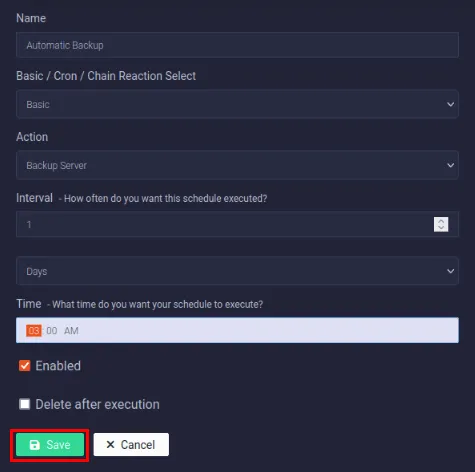
Implantar e hospedar seu próprio controlador de servidor usando Crafty é apenas uma das coisas que você pode fazer em um mundo maravilhoso de blocos. Aprenda como você pode acelerar e aumentar a taxa de quadros do seu jogo instalando o OptiFine para Minecraft.
Crédito da imagem: Crafty Controller Gitlab . Todas as alterações e capturas de tela de Ramces Red.



Deixe um comentário